微信小程序翻译功能如何改成土耳其语 微信小程序翻译功能改成土耳其语教程
来源:game773整合
作者:773游戏网
时间:2024-10-26 11:50
自从微信小程序翻译功能上线以来,就有很多用户在请教小编微信小程序翻译功能如何改成土耳其语的问题,其实,要想将微信小程序页面文字进行翻译,操作过程是非常简单的,只需要5个简单的步骤,就能够轻松解决掉语言翻译的问题。下面,小编将微信小程序翻译功能改成土耳其语教程一步一步以图文详情的方式整理出来了,如果你有需要的话,可以来这里跟着步骤操作。

微信小程序翻译功能如何改成土耳其语
一、打开微信应用,在右下角处找到“我的”,点击,找到“设置”;
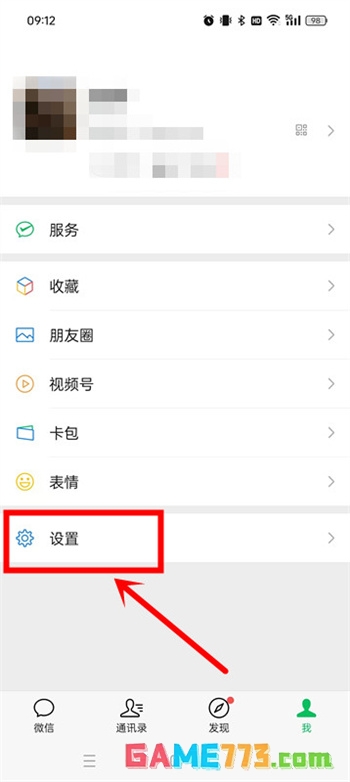
二、在设置页面内,找到“通用”;
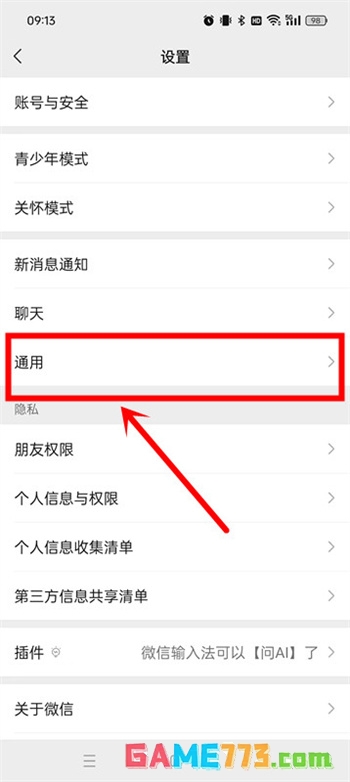
三、在通用页面内,找到“翻译”;
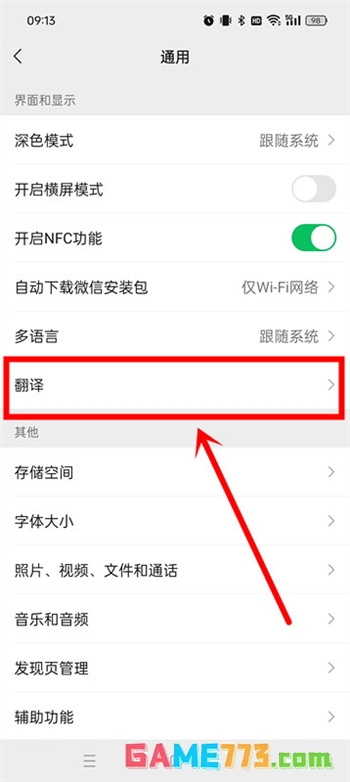
四、在翻译页面内,找到“将文字翻译为”;
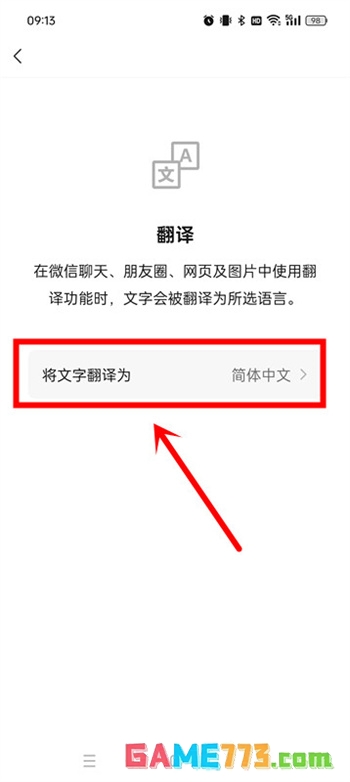
五、在将文字翻译为页面内,找到“土耳其语”,点击“完成”,切换完毕;
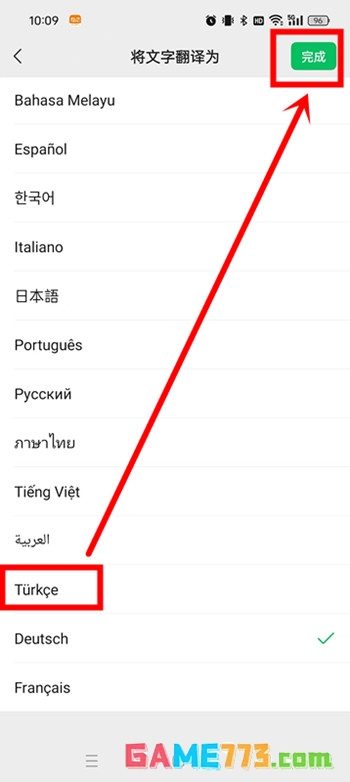
下一篇:摩尔庄园手游拉姆菌怎么做














